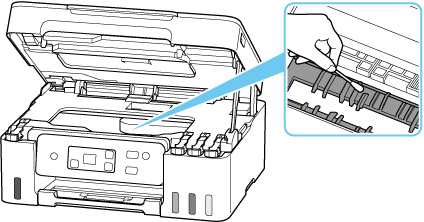Reinigen des Inneren des Druckers (Bodenplattenreinigung)
Entfernen Sie Ablagerungen im Inneren des Druckers. Durch Verschmutzungen im Innenraum des Druckers kann das Papier beim Drucken verschmutzt werden. Wir empfehlen daher, den Drucker regelmäßig zu reinigen.
Die folgenden Materialien werden benötigt: Ein Blatt Normalpapier im A4- oder Letter-Format*
* Verwenden Sie neues Papier.
-
Entnehmen Sie sämtliches Papier aus dem hinteren Fach.
-
Falten Sie ein einzelnes Blatt Normalpapier im A4- oder Letter-Format in Längsrichtung. Entfalten Sie anschließend das Blatt dann wieder.
-
Falten Sie eine Seite des entfalteten Blatts erneut zur Hälfte, sodass die Papierkante an der Knickfalte in der Blattmitte ausgerichtet ist, und entfalten Sie das Blatt dann wieder.
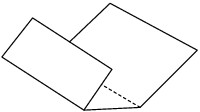
-
Legen Sie nur dieses eine Blatt Papier so in das hintere Fach ein, dass der breitere gefaltete Rand nach unten und die geöffnete Fläche (Talfalte) nach oben zeigt.
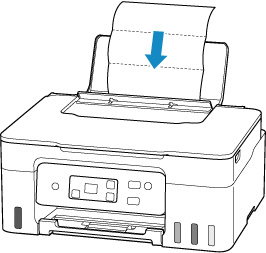
-
Ziehen Sie das Papierausgabefach (A) heraus und öffnen Sie die Verlängerung des Ausgabefachs (B).
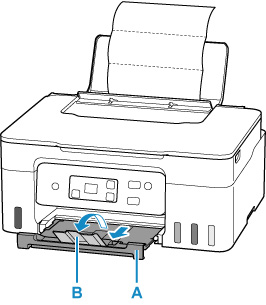
-
Drücken Sie die Taste Einrichten (Setup), bis 8 auf der LCD-Anzeige angezeigt wird.
-
Drücken Sie die Taste Schwarz (Black) oder Farbe (Color).
Das Papier wird durch den Drucker gezogen und reinigt dabei das Druckerinnere.
Prüfen Sie die Falze des ausgeworfenen Papiers. Weisen sie Tintenspuren auf, müssen Sie die Bodenplattenreinigung erneut durchführen.
 Hinweis
Hinweis-
Verwenden Sie für eine erneute Bodenplattenreinigung ein neues Blatt Papier.
-
Wenn das Problem nach dem erneuten Reinigen weiterhin besteht, sind möglicherweise hervorstehende Teile im Druckerinneren verschmutzt. Wischen Sie die Verschmutzungen mit einem Wattestäbchen o. ä. ab.
 Wichtig
Wichtig
-
Schalten Sie den Drucker vor dem Reinigen unbedingt aus, und ziehen Sie den Netzstecker aus der Steckdose.